Visual Studio开发环境外接程序VSE2012的下载 安装和使用
VSE2012是一个免安装的Visual Studio插件,可用于Visual Studio 2010/2012
下面以Visual Studio 2012为例,讲解如何部署该外接程序。
首先下载本帖附件 VSE2012.zip,解压到D:盘根目录。你的电脑一定有D:\VSE2012这个路径,下面有CodeLibrary文件夹和3个文件
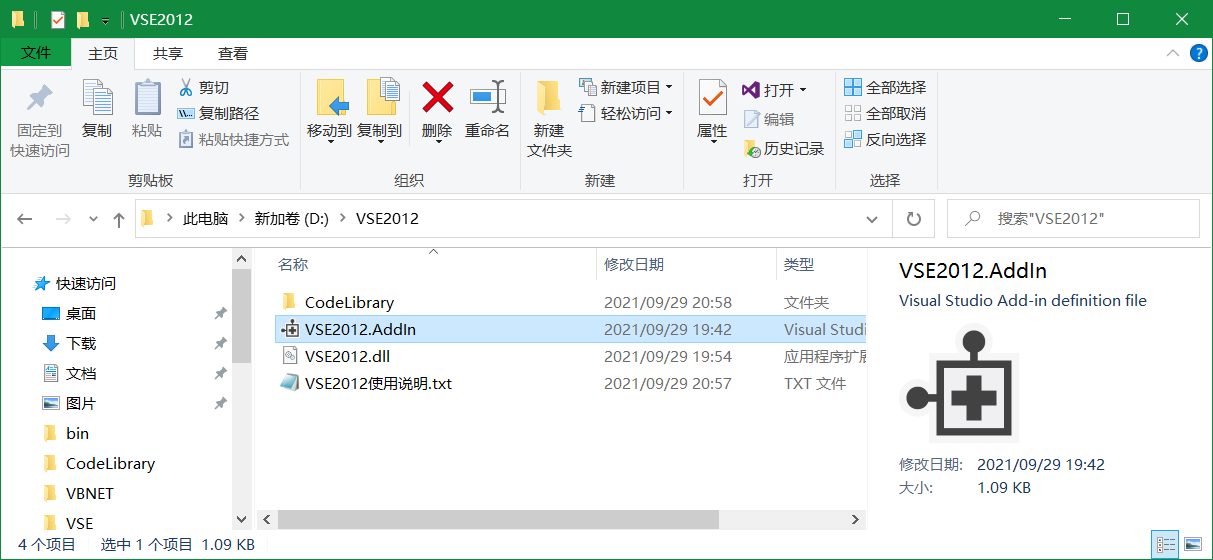
CodeLibrary用于产生自定义菜单
VSE2012.AddIn文件用于配置加载项,可以用记事本查看里面的内容
VSE2012.dll是核心文件
接下来最重要的一件事必须要做。那就是添加插件的路径到Visual Studio。启动Visual Studio 2012,打开选项对话框。
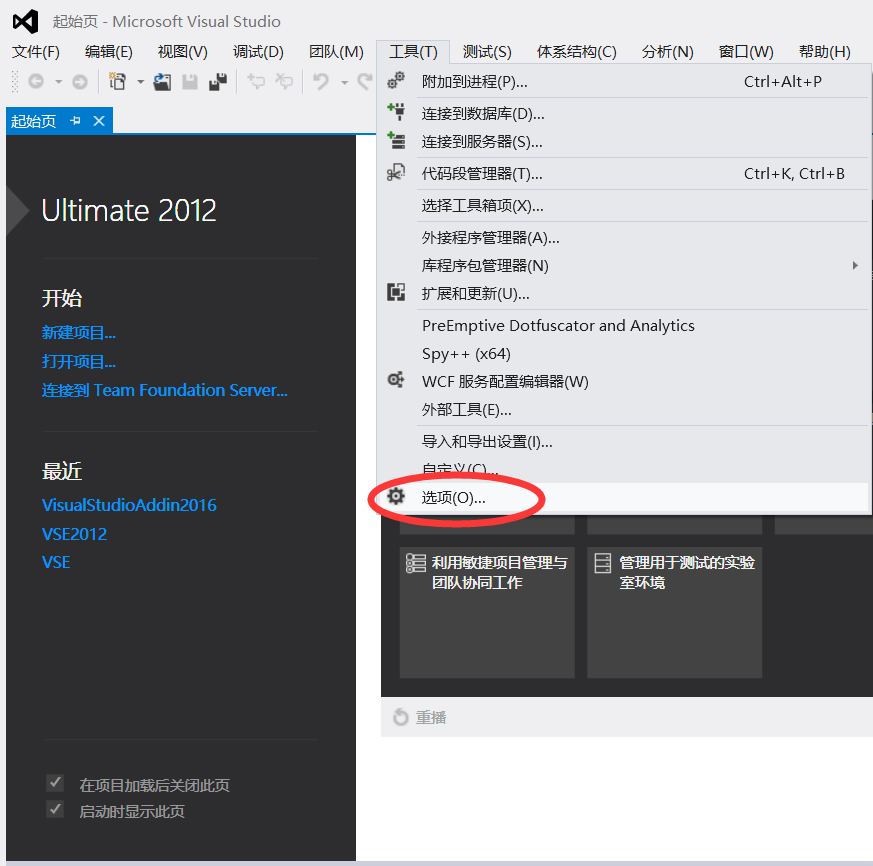
依次展开 环境/外接程序安全性,点击添加按钮(使用Visual Studio 2010的要注意,如果看不到这一项,点击显示全部)
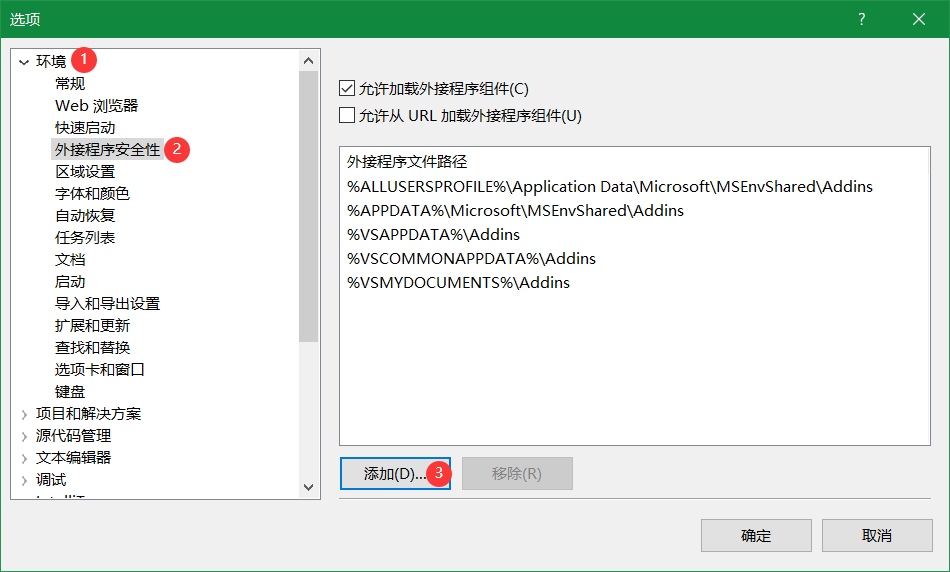
浏览文件夹,直接输入D:\VSE2012
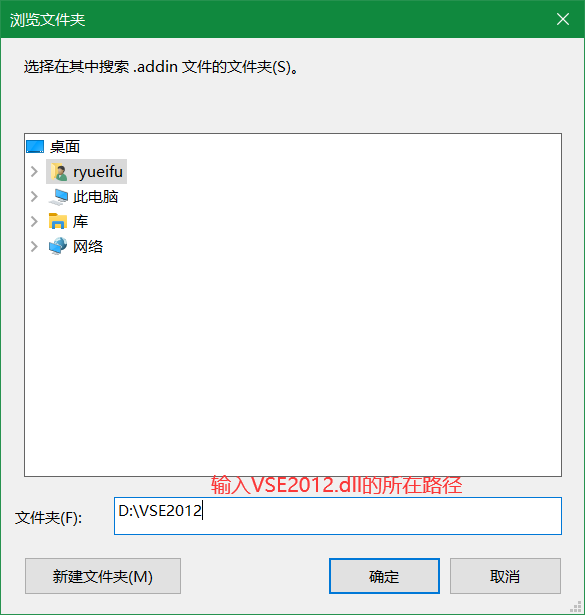
关闭对话框。
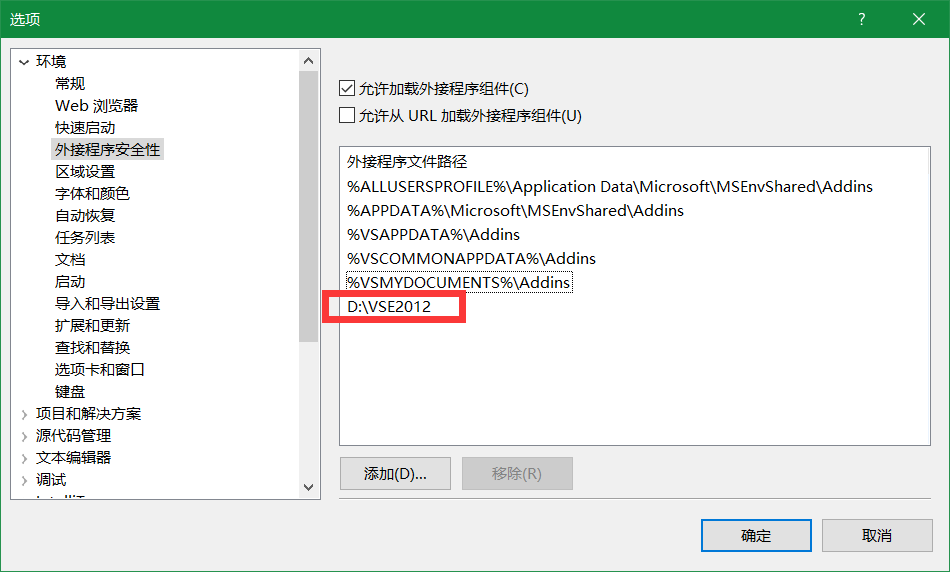
重启Visual Studio,你会看到四处界面变化,依次讲解。
① 多了一个主菜单 “VSE2012” 点击下面每个按钮,可以向当前代码窗口插入自定义代码。

如果你对默认的代码不满意,可以自行修改CodeLibrary里的文件和内容。注意:txt文件的名称一定要用普通的词汇,不要加入特殊字符,否则不能呈现界面。
②点击最下面的“代码宝库”,弹出一个窗格。
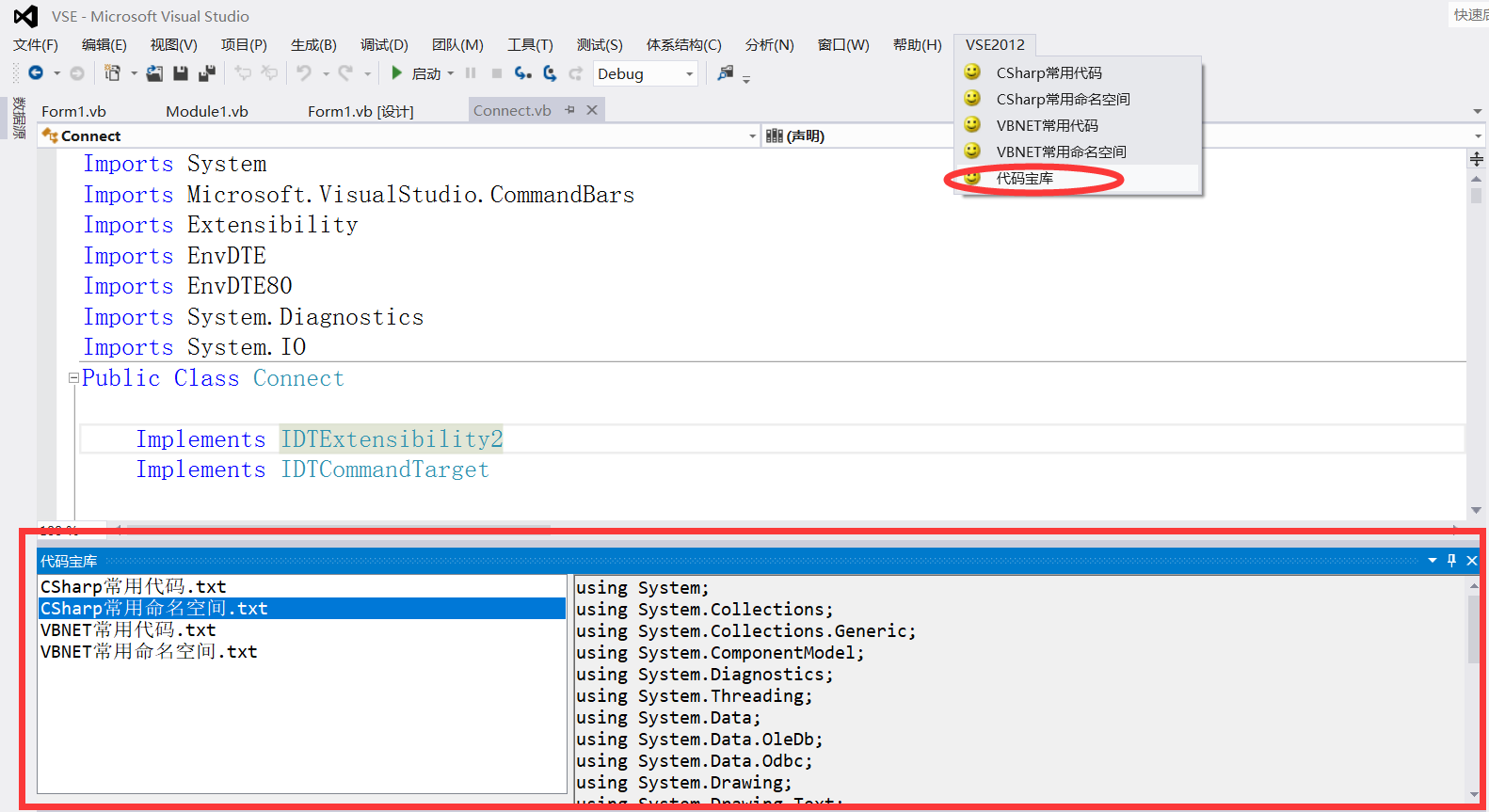
点击列表框左侧,右侧出现相应的代码,可以用鼠标把这些代码拖放到自己项目文件中。
③ 项目的文件右键菜单,有“打开所在路径”和“复制完整路径”。很方便
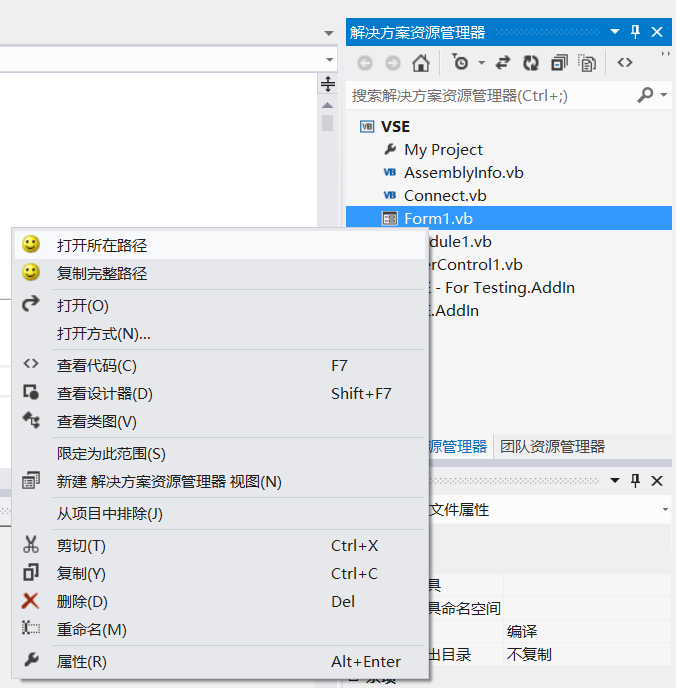
④ 转换代码语言
编程的过程中经常需要C#和VB.NET语言转换。在代码窗口中用鼠标选中一部分代码,然后点击右键,选中“转换代码语言”
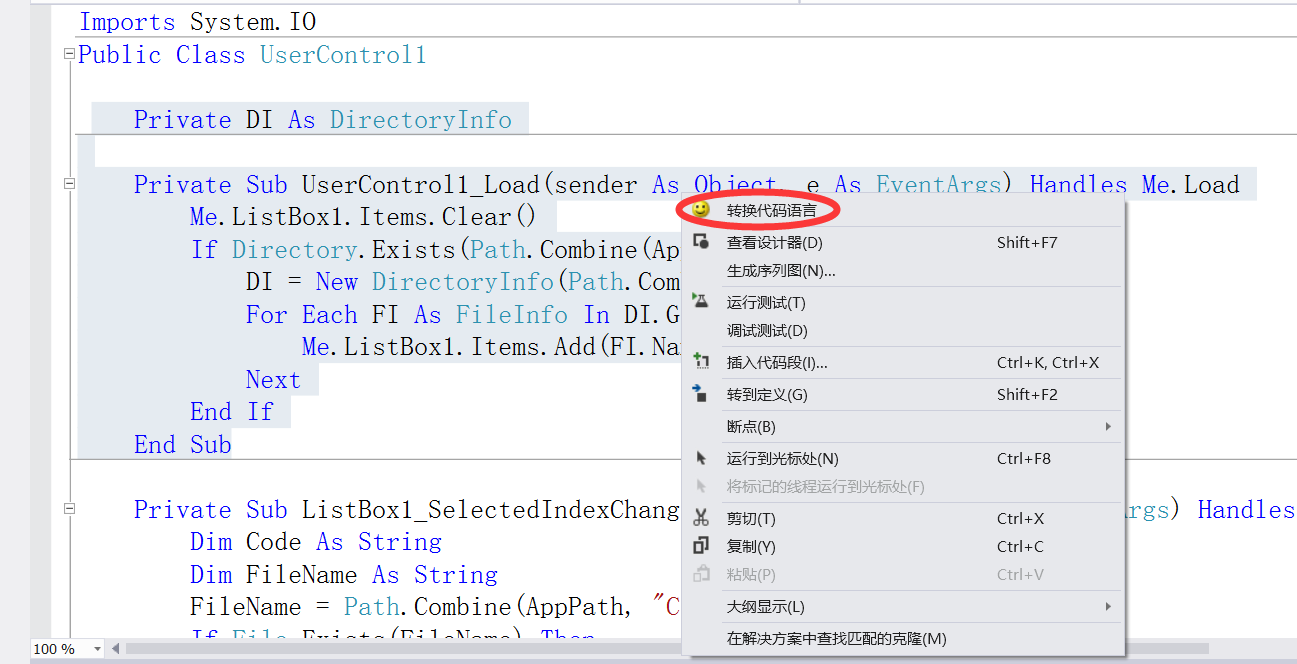
如果当前文档是VB.NET那么转换为C#。注意:转换不会破坏原先项目文件,而是单独弹出一个窗口显示结果
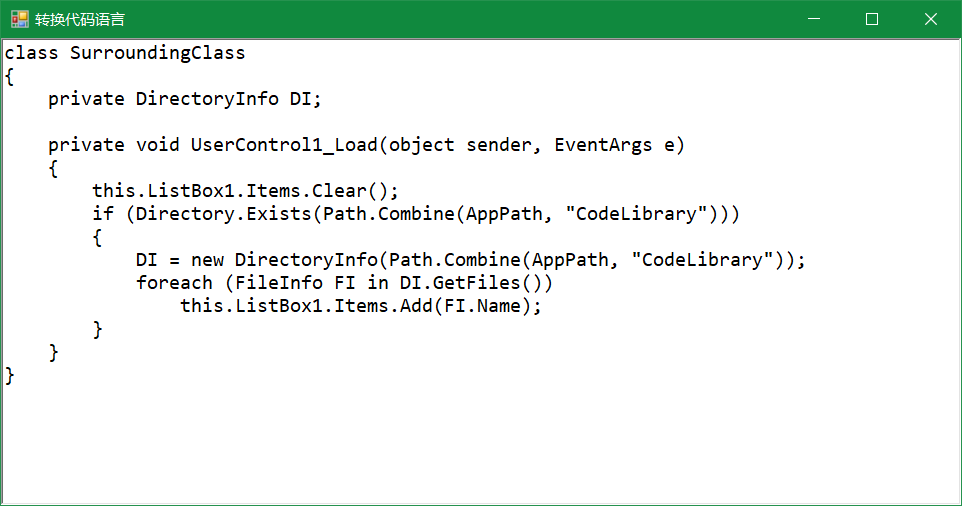
重要提示:如果要在Visual Studio 2010中使用该外接程序,需要把前面所述的 VSE2012.AddIn文件,用记事本打开,把11.0修改成10.0并且保存文件。
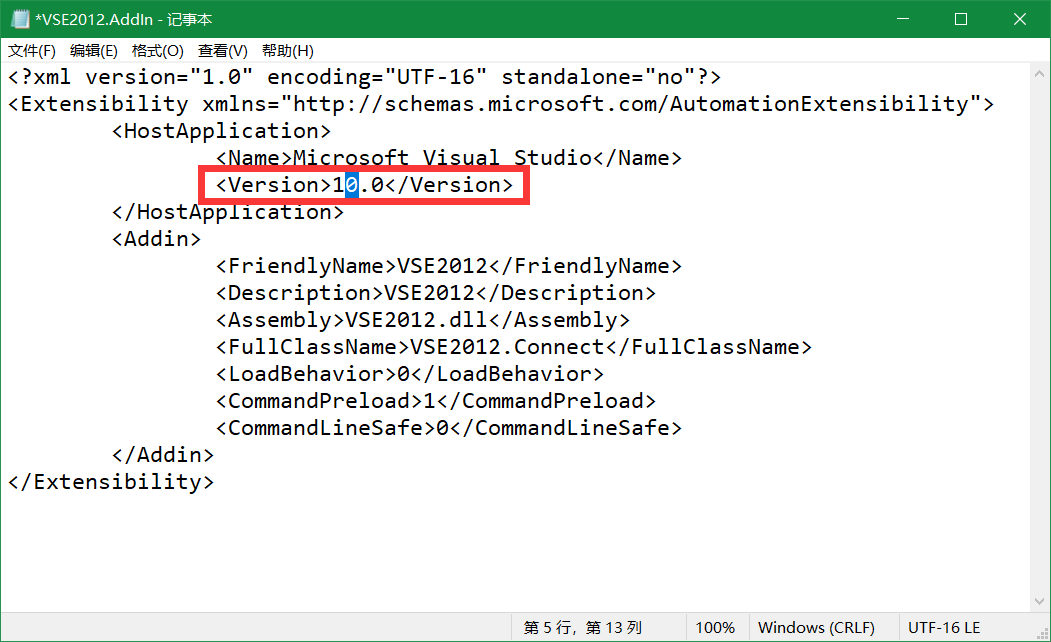
下载地址:
https://files.cnblogs.com/files/ryueifu-VBA/VSE2012.zip
如果不喜欢该插件,可以在选项对话框中把添加的路径移除即可,然后把D:\VSE2012删除,彻底卸载。





